Come eliminare tutte le email duplicate da una cartella di posta in Outlook?
A volte, le email duplicate si verificano in Outlook a causa dello scaricamento ripetuto delle email, della copia, dell'importazione da file PST/CSV o per altre ragioni. Questo articolo presenterà due soluzioni per eliminare tutte le email duplicate da una cartella di posta in Outlook.
- Elimina tutte le email duplicate da una cartella di posta ordinandole
- Elimina tutte le email duplicate da una o più cartelle di posta con Kutools per Outlook
- Elimina tutte le email duplicate da quelle selezionate multiple con Kutools per Outlook
Elimina tutte le email duplicate da una cartella di posta ordinandole
Questo metodo ti guiderà prima a ordinare tutte le email in una cartella di posta per oggetto, ora di ricezione, mittente e allegati successivamente, poi a selezionare manualmente le email duplicate e infine a eliminarle. Segui i passaggi seguenti:
1. Nella vista Mail, fai clic per aprire la cartella di posta da cui devi rimuovere le email duplicate.
2. Fai clic su Visualizza > Riquadro di lettura > Disattiva per disattivare il riquadro di lettura. Vedi screenshot:

3. Fai clic su Visualizza > Impostazioni visualizzazione per aprire la finestra di dialogo Impostazioni visualizzazione avanzate.

4. Ora nella finestra di dialogo Impostazioni visualizzazione avanzate, fai clic sul pulsante Ordina pulsante.

5. Quindi appare la finestra di dialogo Ordina. Seleziona Oggetto dal menu a discesa Ordina elementi per seleziona Ricevuto, Da, e Allegato dalle successive Poi per menu a discesa, e fai clic sul pulsante OK . Vedi screenshot:

6. Fai clic sul pulsante OK nella finestra di dialogo Impostazioni visualizzazione avanzate per salvare le impostazioni di ordinamento.
Ora torna alla cartella di posta aperta, e tutte le email sono ordinate per oggetto, ora di ricezione, mittente e allegati successivamente.
7. Procedi facendo clic sull'intestazione della colonna Da per raggruppare tutte le email per mittenti. Vedi screenshot:

8. Tenendo premuto il tasto Ctrl seleziona manualmente le email duplicate una per una; quindi premi il tasto Elimina per rimuoverle. Vedi screenshot:

Finora sono state rimosse tutte le email duplicate nella cartella di posta selezionata.
Elimina tutte le email duplicate da una o più cartelle di posta con Kutools per Outlook
Con la funzionalità Scansione rapida ed Elimina email duplicate di Kutools per Outlook, puoi pulire efficacemente le email duplicate in una o più cartelle contemporaneamente. Ecco una guida passo-passo per aiutarti.
Passo 1. Dopo aver installato Kutools per Outlook, apri Outlook e fai clic sulla scheda Kutools Plus nella barra multifunzione, quindi fai clic su Email duplicate > Scansione rapida ed Elimina email duplicate.
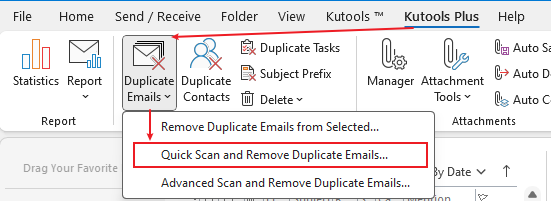
Passo 2. Nella finestra di dialogo Email duplicate, seleziona le cartelle da cui vuoi rimuovere le email duplicate. Fai clic su OK.
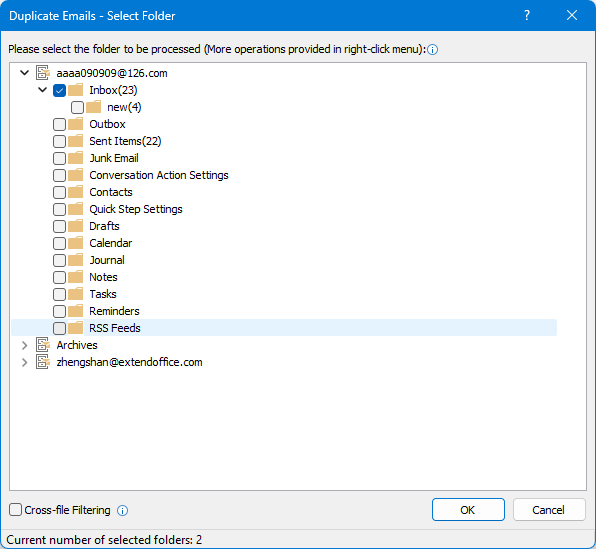
Tutte le email duplicate con oggetti, allegati e corpi corrispondenti verranno visualizzate nella finestra di dialogo.
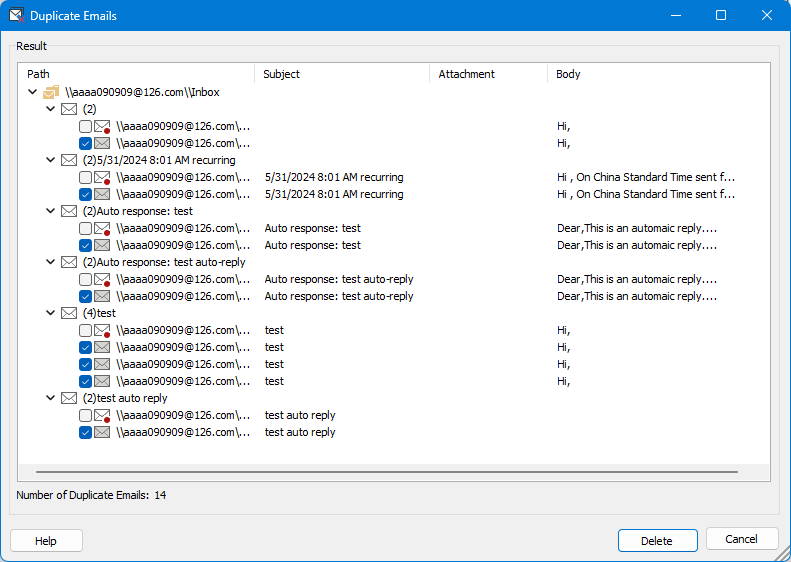
Passo 3. Fai clic sul pulsante Elimina per rimuovere tutte le email duplicate. Apparirà una finestra di conferma, mostrando il numero di elementi eliminati. Fai clic su OK per chiudere la finestra di dialogo.
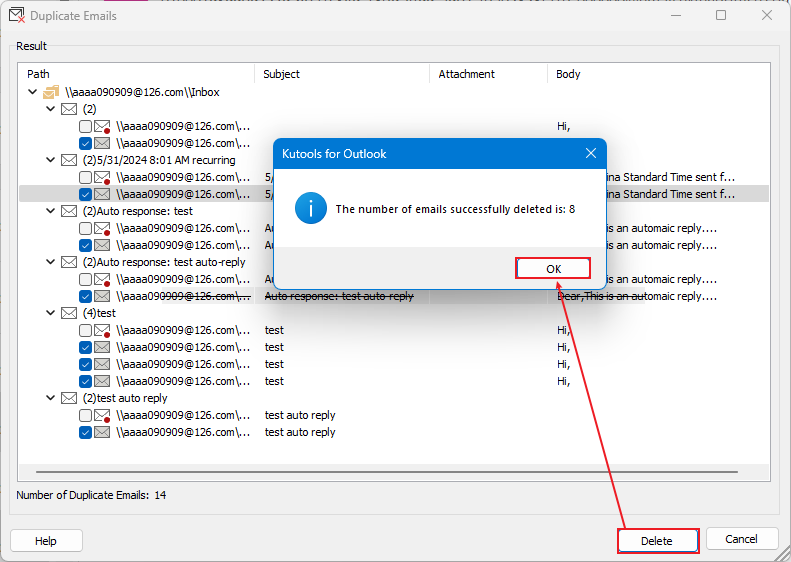
Ora le email duplicate nelle cartelle selezionate sono state rimosse.
Fai attenzione
Questa funzionalità identifica le email duplicate in base agli oggetti, agli allegati e ai corpi corrispondenti. Se desideri personalizzare i criteri per identificare i duplicati, puoi utilizzare la funzionalità Scansione avanzata ed Elimina email duplicate, che ti consente di impostare i tuoi criteri.
Elimina tutte le email duplicate da quelle selezionate multiple
In effetti, anche se hai ordinato le email per oggetto, ora di ricezione, mittente e allegati, potrebbe non essere facile individuare tutte le email duplicate manualmente. Questo articolo introdurrà la funzionalità Email duplicate di Kutools per Outlook, che può rimuovere rapidamente tutte le email duplicate con pochi clic.
1. Apri la cartella di posta, tenendo premuti i tasti Ctrl o Shift per selezionare più email, e fai clic su Kutools > Email duplicate > Rimuovi email duplicate da quelle selezionate
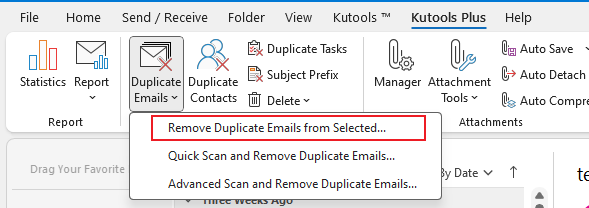
2. Ora tutti i duplicati tra le email selezionate sono elencati e contrassegnati con barrato. Fai clic sul pulsante Elimina.
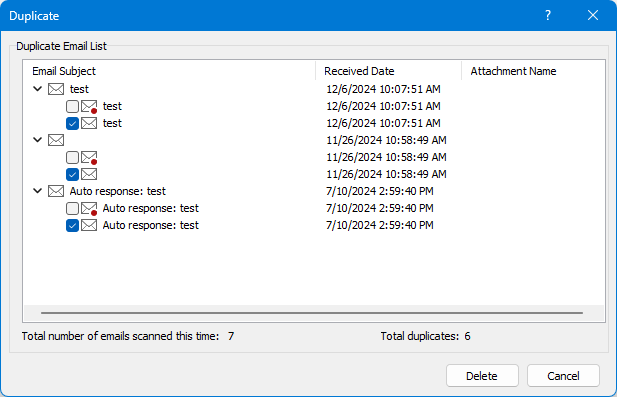
3. Ora appare una finestra di dialogo che ti informa su quante email duplicate sono state rimosse. Fai clic sul pulsante Sì per chiuderla. Poi fai clic sul pulsante Chiudi per chiudere la finestra di dialogo Email duplicate
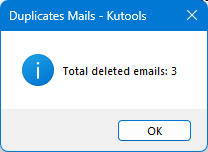
Demo: Elimina tutte le email duplicate da quelle selezionate multiple
Articoli correlati:
I migliori strumenti per la produttività in Office
Ultime notizie: Kutools per Outlook lancia la versione gratuita!
Scopri il nuovissimo Kutools per Outlook con oltre100 funzionalità straordinarie! Clicca per scaricare ora!
📧 Automazione Email: Risposta automatica (disponibile per POP e IMAP) / Programma invio Email / CC/BCC automatico tramite Regola durante l’invio delle Email / Inoltro automatico (Regola avanzata) / Aggiungi Saluto automaticamente / Dividi automaticamente Email multi-destinatario in messaggi singoli ...
📨 Gestione Email: Richiama Email / Blocca Email fraudulent (tramite Oggetto e altri parametri) / Elimina Email Duplicato / Ricerca Avanzata / Organizza cartelle ...
📁 Allegati Pro: Salva in Batch / Distacca in Batch / Comprimi in Batch / Salvataggio automatico / Distacca automaticamente / Auto Comprimi ...
🌟 Magia Interfaccia: 😊Più emoji belle e divertenti / Notifiche per le email importanti in arrivo / Riduci Outlook al posto di chiuderlo ...
👍 Funzioni rapide: Rispondi a Tutti con Allegati / Email Anti-Phishing / 🕘Mostra il fuso orario del mittente ...
👩🏼🤝👩🏻 Contatti & Calendario: Aggiungi in Batch contatti dalle Email selezionate / Dividi un Gruppo di Contatti in Gruppi singoli / Rimuovi promemoria di compleanno ...
Utilizza Kutools nella lingua che preferisci – supporta Inglese, Spagnolo, Tedesco, Francese, Cinese e oltre40 altre!


🚀 Download con un solo clic — Ottieni tutti gli Add-in per Office
Consigliato: Kutools per Office (5-in-1)
Un solo clic per scaricare cinque installatori contemporaneamente — Kutools per Excel, Outlook, Word, PowerPoint e Office Tab Pro. Clicca per scaricare ora!
- ✅ Comodità con un solo clic: scarica tutti e cinque i pacchetti di installazione in una sola azione.
- 🚀 Pronto per qualsiasi attività Office: installa i componenti aggiuntivi necessari, quando ti servono.
- 🧰 Inclusi: Kutools per Excel / Kutools per Outlook / Kutools per Word / Office Tab Pro / Kutools per PowerPoint